Строим локальную сеть
Страница №2

Весьма полезное, но не всегда необходимое устройство.
Принт-сервер подключается к локальной сети и принтеру, затем, после несложной
процедуры настройки, принтер становится доступен всем пользователям сети. При
этом принтер не зависит от какого бы то ни было компьютера и его работоспособности.
Цена Print Server колеблется в районе 50-150$, это зависит от скорости, портов
(LPT/USB), и наличия дополнительных функций. Впрочем, если в вашей домашней
сети будет полноценный сервер, то использование принт-сервера неоправданно,
также принт-сервер можно сделать и самому: вам потребуется старый Pentium 100-166,
где можно установить Windows NT или старенький дистрибутив Linux в минимальной
конфигурации, например, Red Hat 7.2. В офисе, даже при отсутствии принт-сервера,
все компьютеры включены в течение рабочего дня, так что можно просто подключить
принтер к наиболее мощной рабочей станции.
6.0 Сеть на 1000 мегабит (Gigabit Lan)
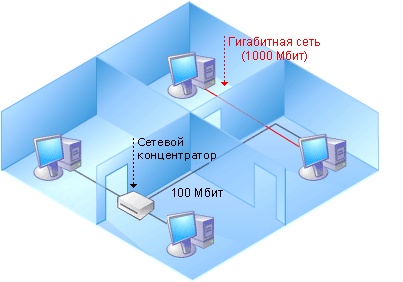
Гигабитные сети - дальнейшая ступень эволюции сетей
на витой паре. В отличие от 10/100 мегабитных сетей, в которых используются только
4 проводника из 8, при гигабитном соединении задействованы все. С использованием
соответствующего оборудования: сетевых карт и коммутатора с поддержкой гигабитного
соединения, скорость передачи данных составляет порядка 60-90 мегабайт в секунду,
что, как правило, превышает потоки передачи данных жестких дисков, (20-40 мегабайт/сек)
установленных в домашние системы. Иногда производители материнских плат встраивают
гигабитные сетевые карты, таким образом можно без дополнительных затрат соединить
2 компьютера в гигабитную сеть. Если потребуется подключить гигабитную связку
из 2 машин к обычной 100-Мбит сети, то можно использовать дополнительную сетевую
плату и одну из машин в качестве роутера. (См. Строим Роутер).
Если позволяет бюджет, лучше использовать гигабитную аппаратуру для всех станций
сети, тем более цены уже опустились до вполне приемлемого уровня.
Switch: DGS-1005D 5 портов 10/100/1000 - $85
PCI Adapter: D-Link DGE-528T, 10/100/1000Mbps - $15
7.0 Прокладываем сетевой кабель
Перед тем как идти и покупать витую пару, нужно определиться, сколько её нужно, где и как она будет пролегать. Необходимо отмерить, хотя бы примерно, расстояние между компьютерами будущей сети, причем нужно учитывать все изгибы комнат, коридоров, и т.д. При этом очень пригодится рулетка. Нужно определиться, где и как будет располагаться Коммутатор, его нужно располагать таким образом, чтобы он находился на минимально возможном расстоянии от наибольшего числа машин. При этом витую пару удобнее и дешевле покупать бухтой по 150-300 метров, разумеется, если вам требуется столько кабеля.
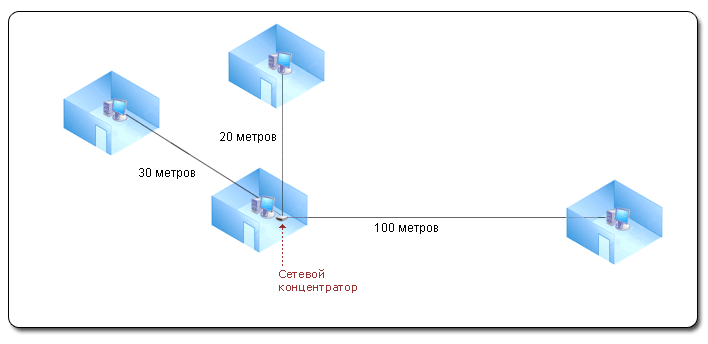
Наиболее удачное расположение коммутатора исходя из расстояния между членами сети.
Это отнюдь не такая простая задача, как кажется на первый взгляд. Хорошо,
если сетевой кабель проложен прямо в окно комнаты, где стоит компьютер, а если
нет? Или если нужно подключить несколько компьютеров в разных комнатах?
Кабель слишком толстый, чтобы просто незаметно проложить его по углам или спрятать
под ковром, хорошим решением будет протянуть кабель под плинтусом. По стандартам,
изгиб не должен быть меньше 5-8 диаметров толщины самой витой пары, не стоит
на кабель наступать, или ставить какие-либо тяжёлые предметы. Самое значительное
препятствие при прокладке витой пары по квартире - двери. Витая пара очень не
любит, когда её гнут, особенно регулярно. Также кабель быстро выйдет из строя,
если его будут пережимать, поэтому приходится сверлить стены или косяки. Если
это невозможно, то сверлом можно сделать желоб в пороге, чтобы дверь не перетёрла
кабель, однако это весьма неэстетично. Хорошо подходят для проводки витой пары
пластиковые коробы для укладки проводов.
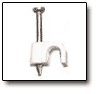
Для фиксации кабеля используйте крепежи, их легко приобрести в любом магазине
радиодеталей.
Иногда по технологическим отверстиям для укладки электропроводки в панельных
домах можно протянуть провод сквозь стены, но чаще требуется сверлить. Обычная
дрель мало пригодна для таких задач, нужно победитовое сверло, много времени
и усилий. Для этих целей лучше использовать перфоратор, его можно одолжить/приобрести
или воспользоваться услугами какой-либо строительной компании в вашем городе.
8.0 Прокладываем сеть на большие расстояния
Устойчивая связь при использовании витой пары на скорости 100 Мбит сохраняется
на расстоянии до 100 метров, 10 мегабит до 500.
Качественное сетевое оборудование от Intel и 3COM позволят увеличить длину отрезка
ещё на 30-50 метров.
Если в качестве сетевого проводника применять кабель полевой П-296 или аналогичный,
дальность устойчивого может достигать 500 метров на скорости около 80 Мбит,
и около 700 метров - 10 Мб.
Перед монтажом кабеля можно провести тестирование отрезка нестандартной длины,
для этого просто соедините два стоящих рядом компьютера тем самым кабелем, что
будете протягивать, и прогоните набор стандартных тестов.
Таким образом, можно заранее определить характеристики будущей ветки сети до
непосредственной проводки, это сэкономит много сил и средств. Конечно, нужно
помнить, что кабель, мирно покоящийся у вас дома, не совсем то же самое, что
тот же кабель, натянутый на тросе. Данный тест не учитывает электромагнитные
помехи, и другие внешние факторы. Поэтому его результаты можно рассматривать
только как ориентировочные.
Если же требуется проложить отрезок сети большей длины, например, для объединения
2 сетей в одну или подключения к удалённому, но чем-либо ценному компьютеру
(например с выделенным каналом в Интернет), тогда можно установить коммутатор,
чтобы он выступал в роли усилителя сигнала. Таким образом, длина отрезка увеличивается
вдвое, при установке двух коммутаторов - втрое. Более наглядно топологию такой
сети вы сможете увидеть на схеме.
9.0 Беспроводная сеть BlueTooth

BlueTooth - стандарт беспроводной связи, работающий на частоте 2.45 ГГц. Радиус
действия сильно варьируется в зависимости от мощности устройства, наличия помех
и составляет от 10 до 100 метров. Скорость связи не более 1 Мбит. Стоимость
Blue Tooth - адаптеров варьируется от 25 до 50 долларов, в зависимости от радиуса
действия. Помимо отдельных устройств, BT контроллеры встраиваются в некоторые
материнские платы, например: MSI 845E Max2-BLR (MS-6398E), а так же во многие
ноутбуки.
Наиболее широкое распространение BlueTooth нашел среди сотовых телефонов и других
мобильных устройств, придя на смену достаточно неудобному и медленному инфракрасному
порту. Произвести подключение сотового телефона к компьютеру с помощью BlueTooth
гораздо проще, скорость выше, радиус действия намного больше, правда, модели
телефонов с поддержкой BlueTooth стоят ощутимо дороже. Кстати, если оператор
сотовой связи позволяет выходить в Интернет, а телефон поддерживает GPRS и Bluetooth
то, соединив по беспроводному интерфейсу сотовый с ноутбуком можно выходить
в Интернет из любой точки, где сохраняется уверенный прием сотовой сети оператора,
при этом сама трубка может мирно покоиться у вас в кармане. Помимо связи с телефонами
и другими беспроводными устройствами (джойстики, мыши, клавиатуры, принтеры,
гарнитуры и т д.), BlueTooth позволяет организовать беспроводную сеть. Скорости
соединения (80-100 кб в секунду) вполне достаточно для организации совместной
работы в Интернет, общения и игр, но явно не хватает для обмена большими объемами
информации. 1 Гб данных будет копироваться по BlueTooth свыше 3 часов. Благодаря
достаточно обширному радиусу действия современных устройств BlueTooth связи,
её можно использовать для быстрого разворачивания беспроводной сети, это несколько
дешевле, чем пользоваться Wi-Fi и не нужно получать лицензию. Этим удобно воспользоваться,
если сеть планируется организовать временно, например, во время проведения каких-либо
общественных мероприятий, или же когда проводка более высокоскоростных интерфейсов
затруднена.
В комплекте с любым BlueTooth приемо-передатчиком идет пакет программного обеспечения,
обеспечивающий доступ к сетям, а так же другим беспроводным устройствам, использующим
BlueTooth. Немалое внимание уделено разработчиками безопасности вашей беспроводной
сети. При любой попытке доступа вам будет предложено разрешить или отклонить
входящий запрос на подключение.
Если вы хотите обеспечивать постоянную связь с доверенными узлами беспроводной
сети, необходимо провести процедуру "Создания пары (Pairing)". При
этом во время каждого сеанса связи устройство будут обмениваться шифрованными
опознавательными именами. Если системы безопасности кажутся чересчур надоедливыми,
вы, разумеется, можете отключить все системы безопасности, но тогда любой пользователь
в пределах действия BlueTooth сможет получить доступ к вашей сети. Не пренебрегайте
безопасностью, если не хотите потерять ваши файлы или платить за чей-либо трафик.
Параметры BlueTooth устройства настраиваются так же, как и обычной сетевой карты.
Многие считают, что это самый сложный этап прокладки сети, поскольку проводков так много, в них так легко запутаться, нужно покупать специальный обжимной инструмент и т.д. На самом деле все довольно просто. Для обжима витой пары вам потребуются специальные клещи и пара коннекторов RJ-45

Обжимной инструмент RJ-45
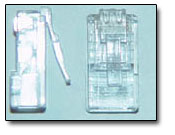
Коннекторы RJ-45
Последовательность действий при обжиме:
1. Аккуратно обрежьте конец кабеля, при этом лучше всего пользоваться резаком, встроенным в обжимной инструмент.
2. Снимите с кабеля изоляцию. Можно использовать специальный нож для зачистки изоляции витой пары, его лезвие выступает ровно на толщину изоляции, так вы не повредите проводники. Впрочем, если нет специального ножа, можно воспользоваться обычным или взять ножницы.

Нож для зачистки изоляции витой пары.
3. Разведите и расплетите проводки, выровняйте их в один ряд, при этом соблюдая цветовую последовательность.
4. Обкусите проводки так, чтобы их осталось чуть больше сантиметра.
5. Вставляйте проводники в разъем RJ-45
6. Проверьте, правильно ли вы расположили проводки
7. Убедитесь все ли провода полностью вошли в разъем и уперлись в его переднюю стенку.
8. Поместите коннектор с установленной парой в клещи, затем плавно, но сильно произведите обжим.
10.1 Цветовая последовательность проводников
Существует два распространенных стандарта по разводке цветов по парам: T568A компании Siemon и T568B компании AT&T. Оба этих стандарта абсолютно равнозначны.
10.2 Сетевая карта <> Коммутатор по стандарту: T568A
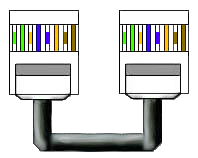
При такой раскладке информацию несут проводники: Бело-зелёный, Зелёный, Бело-оранжевый, Оранжевый.
10.3 Сетевая карта <> Коммутатор по стандарту: T568B
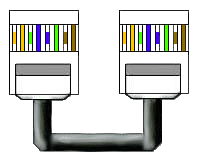
При такой раскладке информацию несут проводники: Бело-оранжевый, Оранжевый, Бело-зелёный, Зеленый.
10.4 Сетевая карта <> Сетевая карта (Кроссовер кабель)
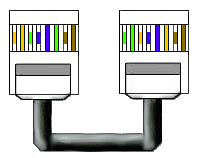
Обжатая таким образом, витая пара может вам понадобиться в 2 случаях:
1. Для соединения 2 компьютеров без коммутатора. (подробнее смотрите: Сеть
на 2 компьютера)
2. Для соединения 2 или более Hub/Switch
Если у вас нет возможности приобрести или одолжить обжимной инструмент, можно приобрести уже обжатую витую пару: её часто продают отрезками небольшой длины (1-5 метров) в компьютерных фирмах, а затем разрезать и прикрутить/припаять к концам вашего сетевого кабеля. Для этого вам потребуются ножницы и изолента. Подробнее смотрите главу: Если произошел обрыв кабеля/наращиваем витую пару
11.0 Используем нестандартные проводники для витой пары
Так как данные при использовании витой пары данные передаются только по 4 проводкам, то вместо витой пары можно использовать любой 4-жильный провод.
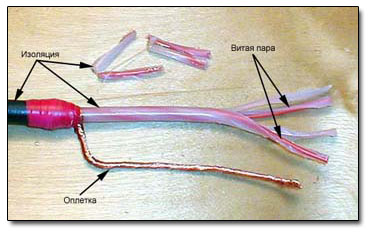
По своему происхождению, П-296 - кабель армейской связи. Имеет 4 изолированные
жилы, экран, защитную стальную оплетку (сетка из каленой проволоки) и внешнюю
пластиковую оболочку.
Кабель по-военному неприхотлив:
- Максимальная длина соединения до 500 метров.
- Скорость передачи данных 10-100 Мбит/с.
- Выдерживает максимум 200 кг на разрыв, поэтому его можно подвешивать без троса на расстояния 50-100 метров.
- Кабель допускает прокладку на длительное время в грунт, по земле, подвеску на опорах или местных предметах, а также прокладку через водные преграды глубиной не более 10 м.
Большая толщина кабеля затрудняет его прокладку по квартире. Оплётку кабеля необходимо заземлять, иначе она будет плохо выполнять свои функции. Из-за большей толщины проводников П-296 плохо поддается обжиму, поэтому к концам П-296 в любом случае необходимо будет присоединять участки витой пары для обжима. Поэтому П-296 лучше всего использовать именно на открытых участках, в квартирах или подъездах переходя на витую пару.
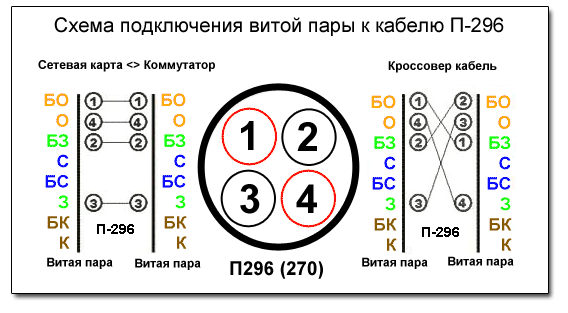
Схема подключения витой пары к кабелю П-296
(В качестве исходника использовалась схема с сайта www.Nag.ru)
К недостаткам можно отнести достаточно высокую цену, в среднем 15-25 рублей
за метр и в некоторых регионах П-296 достаточно трудно приобрести.
Как и любой другой 4 жильный кабель, П-296 не подходит для создания гигабитных
сетей.
11.2 Используем телефонный провод
Это может быть удобно при прокладке сети на небольшие расстояния по квартире, так как тонкий телефонный провод прокладывать гораздо проще, чем витую пару. Разумеется, поскольку провод не экранирован, а пары проводов не перекручены между собой, расстояние устойчивой связи падает до 15-30 метров. Кроме телефонного кабеля вы можете использовать любой 4 жильный провод, и даже строить сеть на небольших расстояниях вообще без витой пары. Скорость и качество работы сети может сильно варьироваться. Все зависит от качества провода и его длины.
11.3 Схема обжима 4 жильного провода
Сетевая карта <> Коммутатор
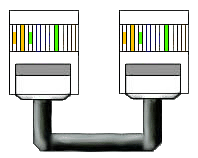
Сетевая карта <> Сетевая карта (Кроссовер кабель)
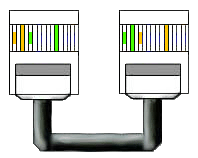
Это наиболее простой и дешевый вариант. Для объединения двух компьютеров вам не нужен Switch:
-
2 Сетевые карты
-
Витая пара
-
2 коннектора RJ-45
Вся сложность в установке связи между 2 сетевыми картами заключается в особой последовательности контактов при обжиме витой пары. Здесь нужно строго следовать стандарту, иначе сеть просто не будет работать.
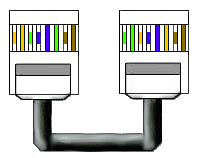
Кроссовер кабель для соединения 2 компьютеров.
Сеть на два компьютера имеет смысл делать, если вы нашли только одного соседа для создания домашней ЛВС, если у вас в квартире есть второй компьютер, или для обмена данными с ноутбуком. Разумеется, если потом к вашей сети на двоих, захочет подключиться кто-либо ещё, вам придётся приобрести Switch и заново обжать сетевые кабели.
13.0 Подключаем несколько машин без Коммутатора
Это развитие идеи "Сеть на 2 компьютера". Необходимость постройки сети такой
топологии теперь возникает редко, ввиду дешевизны
и распространённости коммутаторов.
Принцип действия проще всего понять из иллюстрации.

Что бы между 1 и 4 компьютером была связь, 2 и 3 должны быть включены. Для функционирования
такой сети при использовании Windows XP на компьютере 02 и 03 необходимо создать
сетевые мосты.
Раньше такие сети, построенные на одних сетевых картах, были весьма распространены,
из-за высокой стоимости коммутаторов, даже выпускались специальные сетевые карты
сразу с 2 разъемами. Особенно часто эта схема встречалась в компьютерных салонах.
Сейчас, когда коммутаторы 100 Мбит стоят 15-25$, использование такой топологии,
как правило, неоправданно.
14.0 Дополнительные контакты витой пары
В этом сетевом проводнике заложен гораздо больший потенциал, чем мы привыкли думать. Все благодаря тому, что при 100 Мбит соединении используется только 4 контакта из 8.
14.1 Два сетевых соединения на одном кабеле
С помощью одного кабеля можно подключить сразу 2 компьютера, это избавит вас от проводки ещё одной ветки покупки ещё одного коммутатора или дополнительной сетевой карты. Просто расплетите проводники и обожмите по ниже указанной схеме.
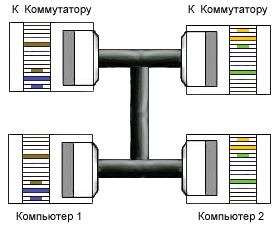
Важно понимать, что это просто два кабеля, ужатых в один, вам все равно потребуется
коммутатор.
14.2 Энергоснабжение по витой паре
Достаточно часто возникает необходимость располагать коммутаторы и другое оборудование вне квартиры: на чердаках, в подъездах, а иногда и вовсе подвешенными на тросе.
Помимо вполне понятных проблем с защитой от влаги и вандализма, остро встает вопрос о питании оборудования. Как раз для этого можно применить неиспользуемые проводники витой пары. В случае подключения по витой паре коммутатора нет необходимости использовать ток в 220 вольт: просто разрежьте провод адаптера в комплекте с коммутатором, и подключите проводки к контактам витой пары, а на другом конце таким же образом подсоедините разъем адаптера к проводкам того же цвета.
Если потребуется запитать аппаратуру током 220 вольт, то возможно и это. Два контакта витой пары свободно выдерживают переменный ток 220 вольт силой до 1 ампера, т.е. лампочку или коммутатор запитать можно, а вот электрочайник не стоит. Например, так можно решить проблему, когда в из-за длины сети и сопротивления витой пары 12 вольт превращаются в 10 и свитч не запускается. Можно использовать переменный ток 220 вольт, а уже непосредственно в точке назначения преобразовывать в постоянный с помощью штатного адаптера.
Идея энергоснабжения по витой паре многим может показаться излишне рискованной, но если все делать правильно и внимательно следить за разводкой проводников, все будет работать нормально. Более того, уже разрабатывается официальный стандарт Power-over-LAN где обычный разъем на коммутаторе сможет работать в 2 режимах: сеть или питание.
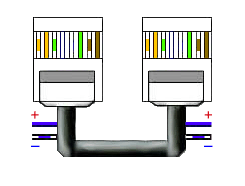
Контакты бело-синий и синий используются для передачи электричества.
Чтобы определить максимальную мощность, которую могут выдержать проводники
витой пары, в цепь последовательно подключались мощные электронагревательные
приборы. При этом между двумя системами PI 166 Мгц поддерживалось сетевое соединение.
Кабель нормально функционировал около 12 часов, при нагрузке 1,3 кВт при этом
провод ощутимо нагрелся до 50 C, сеть работала стабильно на скорости 100 Мбит,
отмечались потери 2-3% пакетов, очевидно из электромагнитных наводок энергонесущих
проводников.
При суммарной нагрузке 3 кВт, перегрев и разрушение проводника наступило через
11 минут. Данный эксперимент я не рекомендую без необходимости повторять в домашних
условиях.
© Neowin.net.Ru
[Last accessed 25.01.2005]